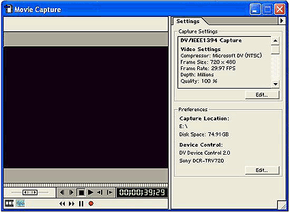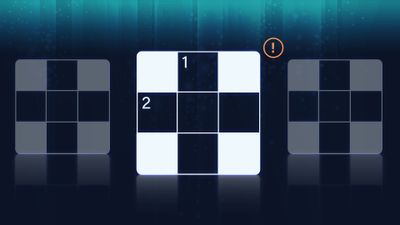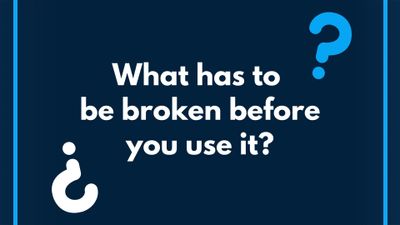编辑视频:捕获和剪辑
在你用相机拍摄了原始素材之后,你需要将这些素材加载到你的电脑中。为此,请使用火线电缆将相机连接到计算机。选择Capture…选项,在Adobe Premiere的文件菜单。你会看到这样一个窗口:
Capture对话框底部的控件允许您控制相机。你可以倒带,快进和播放。通常,你要做的是:
广告
- 点击对话框中的倒带按钮来倒带相机中的磁带。
- 点击对话框中的Play按钮开始播放磁带。
- 点击红色录制按钮开始将镜头捕捉到硬盘上。
- 当镜头完成播放/录制时,点击停止按钮。Premiere将要求您输入要用于此镜头的文件名。
您可以将所有素材捕获在一个大文件中,也可以将其捕获在许多较小的文件中。(请注意,一些操作系统和视频编辑软件包将文件大小限制在2g以内。其他软件包将文件大小限制为30分钟。您还需要确保您有足够的可用磁盘空间来保存所有捕获的镜头。)
Premiere会在你的硬盘上创建AVI(在PC上)或MOV(在Mac上)文件,速度约为每三分钟1gb的原始素材。
举个例子,看看这段来自动物园的原始视频:
- 一个美洲狮
这段视频有35秒长,Premiere在拍摄这段视频时创建的AVI文件有130兆字节。我们已经将原始素材转换成MPG文件,这样你就可以在网上观看了。这是典型的“原始素材”,有各种各样的碎片和问题,你可以在大多数原始素材中找到。在下一节中,我们将看到如何从原始素材中剪辑出一个可用的片段。18新利最新登入
剪裁
让我们以前一节中的美洲狮为例。这是一只美洲狮躺在地上30秒的好镜头。在镜头中间,美洲狮打了个哈欠。假设你想剪掉打哈欠并将其用于你的电影中。要做到这一点,请采取以下步骤:
- 您首先需要将包含原始素材的文件“导入”到当前项目这样Premiere就可以使用它。如果您在Premiere中捕获的镜头,那么它是自动导入的。如果没有,请选择“导入…”从“文件”菜单中找到要添加到项目中的AVI或MOV文件。Adobe使用“bin”的概念来保存AVI和MOV文件。一个bin就像一个文件夹——它只是一个文件的集合。在复杂的项目中,您可能有几个存放不同类型素材的箱子。以下是导入素材后您将看到的内容:这个项目区域将五个AVI文件导入到一个bin中。一个AVI文件包含美洲豹,另一个包含大象,以此类推。
- 将美洲狮文件从Project窗口拖到Source窗口中。
- 在Source窗口中播放它,看看你通过按Play按钮得到了什么。
- 为要在“源”窗口中使用的剪辑标记入点和出点。
有几种方法可以标记IN和OUT点。当你在播放视频时,可能最简单的方法是按I和O键键盘当你看到IN和OUT点时。一旦你把它们弄粗了,你就可以用鼠标拖动它们来微调它们。
现在您已经选择了一个剪辑,您可以将其添加到时间轴。